Настройка подключения по локальной сети
Настройка подключения к интернету
Файл реестра (прочтите всю инструкцию ниже, если не знаете для чего этот файл)
Настройка подключения по локальной сети
- Включите компьютер. Убедитесь, что установлены драйвера для сетевой карты.
- Откройте "Панель управления".
- Там откройте "Сетевые подключения" (классический вид). Если такого значка нет (используется вид "по категориям"), то откройте сначала "Сеть и подключения к Интернету", а там уже "Сетевые подключения".
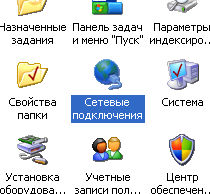
- В сетевых подключениях уже должны быть значки. Если их нет, значит вы не установили драйвера. На данном этапе нужно правильно определить, какой из значков используется с нашей сетью. Скорее всего он называется "Подключение по локальной сети". Если таких значков несколько, выберите тот, где нет красного крестика.

- Нажмите на этот значок правой кнопкой мыши и выберите "Свойства".
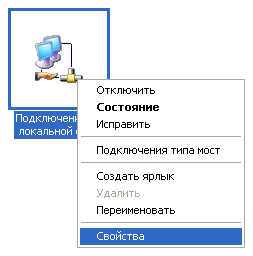
- В появившемся окне будет список с галочками. Найдите строку "Протокол Интернета (TCP/IP)", выделите её и нажмите рядом кнопку "Свойства".

- Выберите "Использовать следующий IP-адрес". Поля "IP-адрес", "Маска подсети" и "Основной шлюз" заполните цифрами, которые указаны в вашем договоре. Обратите внимание, что точки уже стоят, просто введите между ними числа. "Основной шлюз" и "Стандартный шлюз" - это одно и тоже. В поле "Предпочитаемый DNS-сервер" введите "80.252.130.253", а в "Альтернативный DNS-сервер" введите "80.252.130.254". Когда заполните все полня, нажмите внизу "Ok".

- В предыдущем окне тоже нажмите либо "Ok", либо "Закрыть" (смотря что там есть, зависит от версии).
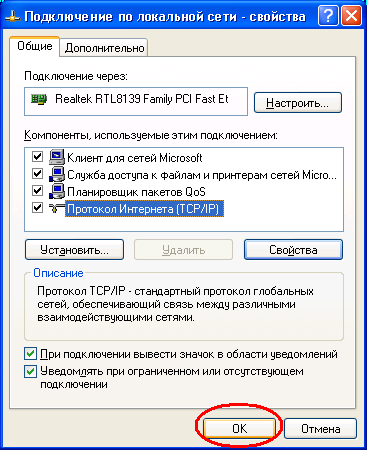
На этом этапе локальная сеть настроена, уже должны открываться локальные сайты, включая доступ в личный кабинет. Если вы распечатали эту страничку и читаете её с бумаги, то теперь уже можно открыть её на компьютере. Осталось настроить подключение к Интернету.Настройка подключения к интернету (VPN/L2TP)
- Для корректной работы L2TP подключения необходимо внести изменения в реестр. Скачайте и запустите EXE файл: СКАЧАТЬ (после запуска, нажмите "Извлечь")
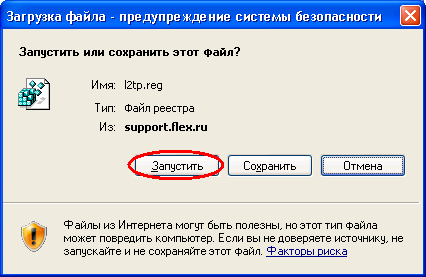

- Снова откройте "Сетевые подключения". Выберите там слева "Создание нового подключения" (можно также открыть меню "Файл" и выбрать там "Новое подключение").

- В появившемся окне нажмите кнопку "Далее".
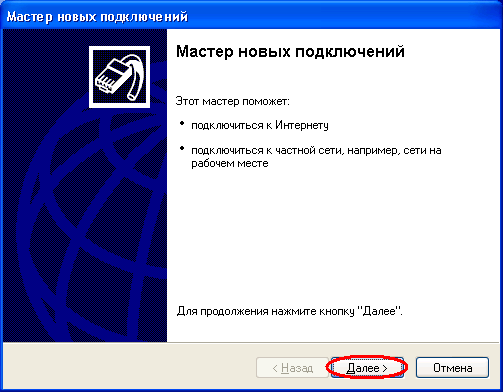
- Выберите там "Подключить к сети на рабочем месте" (да, именно так, а не "Подключить к Интернету"), нажмите "Далее".
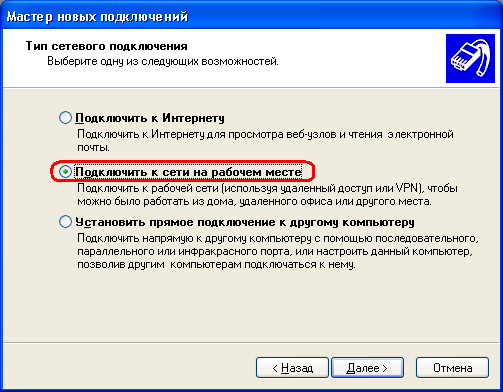
- Выберите "Подключение к виртуальной частной сети", нажмите "Далее".
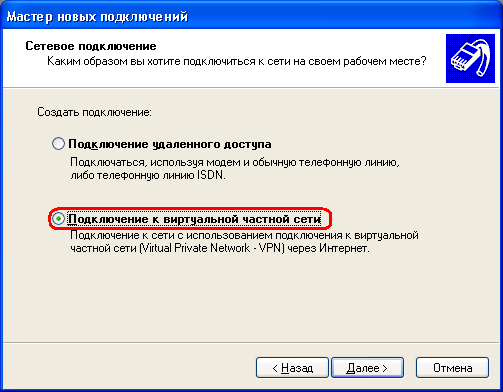
- В текстовое поле введите просто "Флекс" или "Flex", можно даже с ошибками - это просто название подключения. Нажмите "Далее".
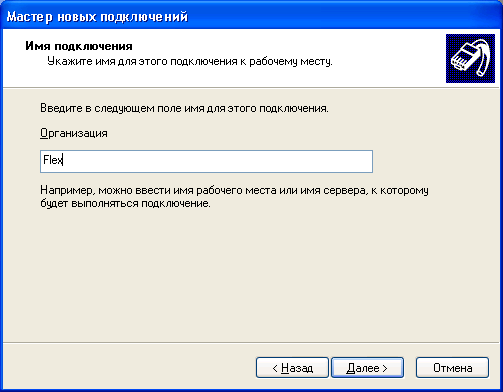
- Этот пункт скорее всего не понадобится. Но если мастер будет спрашивать: "Выберите надо ли автоматически подключаться к Интернету...", - выберите "Не набирать номер для предварительного подключения" и нажмите "Далее". Если он это не спросил, можете смело перейти к следующему пункту.
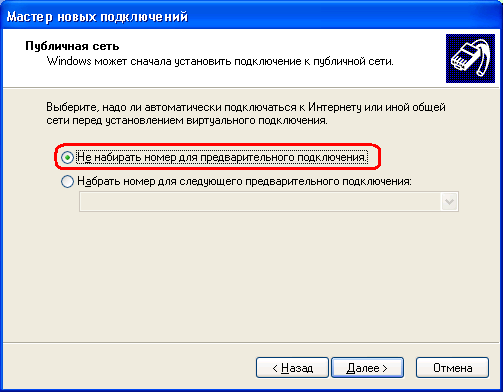
- Введите в текстовое поле "L2TP.FLEX.RU" (можно маленькими буквами) и нажмите "Далее".
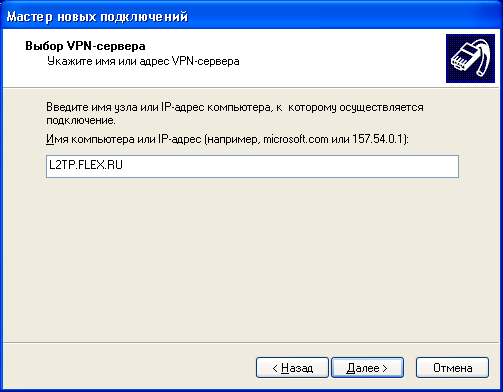
- По желанию поставьте галочку "Добавить ярлык на рабочий стол" (рекомендуется) и нажмите "Готово".
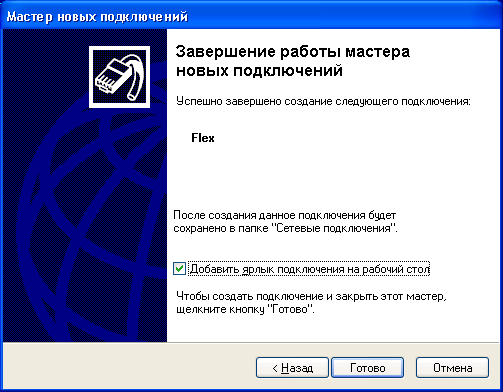
- Появится привычное окно, где спрашивается имя пользователя и пароль. Не спешите их вводить, нажмите внизу кнопку "Свойства".
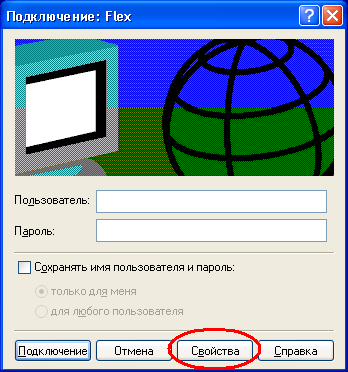
- Откройте вкладку "Безопасность", там обязательно снимите галочку "Требуется шифрование данных".

- Откройте вкладку "Сеть", там вверху "Тип VPN" - выберите "L2TP IPSec VPN". Нажмите "Ok".

- Обязательно перезагрузите компьютер (через меню "Пуск", а не кнопочкой на корпусе компьютера"). Пожалуйста, не игнорируйте этот пункт.
- Всё готово! После перезагрузки откройте окно подключения (на рабочем столе появится значок, если вы ставили галочку), наберите ваши логин и пароль, нажмите кнопку "Подключение". Если всё сделано верно, вы подключитесь.
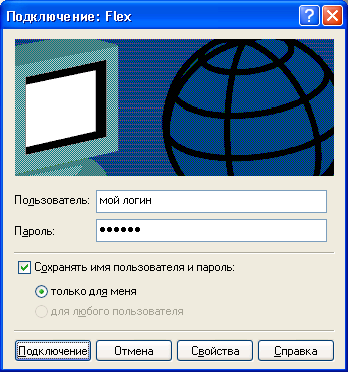
Приятной работы в сети!
